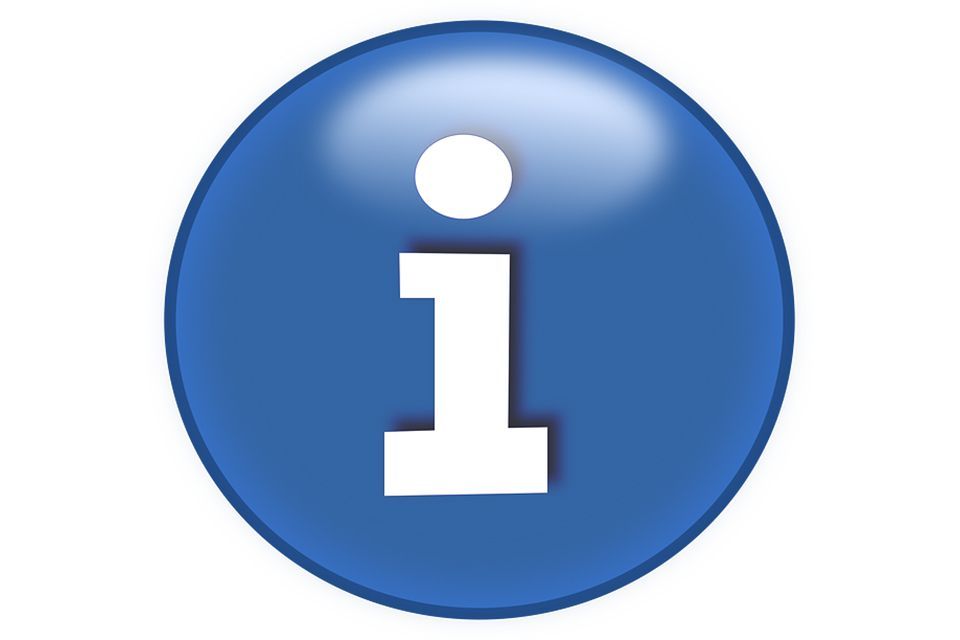Dessa steg är för Windows 7, XP, Windows 8 eller 8.1, Windows 10 och Vista:
- Hitta Windows-tangenten på ditt tangentbord. Den har "flaggan" av Windows. Det är vanligtvis till vänster om mellanslagstangenten, mellan Ctrl (kontroll) och Alt-tangenterna. När du hittar den håll den nere och utan att släppa den, tryck även på bokstaven r (Windows-tangent + r).
- Detta öppnar fönstret "Kör". Skriv in det msinfo32 och tryck på acceptera.
- Du anger i fönstret "Systeminformation". Dubbelklicka till vänster på komponenter (eller klicka på + bredvid). Välj sedan inuti skärm (eller show, i Windows XP).
- Fortsätt läsa ...
De data som du ska titta på
Till höger ser du data relaterade till grafikkortet och bildskärmen eller skärmen. Det mest intressanta i det här fallet är:
namn
Det är framförallt. Ange den exakta modellen på ditt grafikkort. Du kan också se den på linjen "Beskrivning av adapter ", lite nedan, i exemplet bilden ovan kallas det" Intel (R) HD Graphics. "Du kan lägga något annorlunda i ditt fall.
Grafiken har ibland ett stilnamn "ATI Radeon HD 4200" eller "NVIDIA GeForce 6150SE". Det betyder att det är ett "fysiskt" grafikkort som är anslutet till datorns moderkort och som du kan lägga eller ta bort för att ersätta det. Andra tider ser du något som "Intel (R) HD Graphics" eller "Mobile Intel (R) 4-serie Express Chipset Family".
Det betyder att grafen är integrerad i plattan. Du kan inte ändra det förutom genom att köpa en ny skyltfält.
Adapter RAM
Det visas den video RAM som ditt kort har. Det kan anges i byte som i exemplet. Eller också i MB eller GB. För att konvertera en till en annan, kom ihåg att 1 GB = 1024 MB, 1 MB = 1024 KB, 1 KB = 1024 byte.
Vid "fysisk" grafik är värdet av videominnet fixat. Till exempel 512 MB eller 1 GB. Om grafiken är integrerad i plattan kan dess värde ändras enligt fallet. Eftersom RAM delas med minnet av resten av systemet.
Controller version
Grafikkillverkare uppdaterar sina drivrutiner. Det är normalt att det finns olika versioner, något mer moderna än andra. Med den här informationen känner du din.
Vad ska man göra med den informationen
Det här är några av de saker som det är användbart att känna till tidigare data på ditt kort:
Uppdatera dina drivrutiner
Det är alltid bekvämt att installera de senaste. Det finns två sätt att uppdatera dem:
- Om du har en bärbar dator eller kortet är integrerat i brädet, uppdatera dina VGA / Videodrivrutiner eller liknande som förklaras i den länken.
- Om det är ett fristående kort från ett fast lag, få dess drivrutiner på en av länkens nedladdningswebbplatser.
Känn kortens exakta egenskaper
Du hittar dem på tillverkarens webbplats. Skriv in det och sök efter modellen för ditt diagram som du nu vet. Upptäck till exempel DirectX-versionen som den stöder.
Se om det är kompatibelt med spel, program eller nya Windows
Jämför egenskaper hos ditt kort med kraven i spelet, programmet eller operativsystemet alls.
På så vis vet du om det är bra för dem.